iMobie Inc.
AnyTransの公式サイト:https://bit.ly/3jK19ic
AnyTransは、2月8日に最新版が発表されました。機種変更のときに、AndroidからiPhoneへLINEのトーク履歴を引き継ぐ機能が強化されました。現在では、14日以上のトーク履歴をAndroidからiPhoneへ移行できます。
機種交換時に、一番気になるのはデータの移行でしょう。特に生活に欠かせないアプリ - LINEのトーク履歴を完全に引き継ぎたいです。しかし、AndroidからiPhoneへ機種変更する場合、異なるOS間で直近14日以内のLINEトーク履歴を引き継ぐことができます。14日以上のトーク履歴を移行したい場合は、専門のiPhone移行ソフトAnyTransをおすすめします。
そのため、今回の記事では直近14日間のトーク、14日以上のトーク履歴をAndroidからiPhoneへ引き継ぐ方法を解説します。
目次
Part 1.機種変更の前、LINEでやるべきこと
Part 2.QRコードを使って、近14日間のLINEトークをAndroidからiPhoneへ移行
Part 3.AnyTransを使って、14日以上のトーク履歴をAndroidからiPhoneへ引き継ぐ
Part 1.機種変更の前、LINEでやるべきこと
1.LINEのバージョンを最新にする
2.Android、iPhoneのバージョンを確認する
3.トーク履歴をバックアップする
AndroidでLINEトークのバックアップ方法
https://www.imobie.jp/support/backup-data-line-android.htm
iPhoneでLINEのトーク履歴をバックアップする裏技
https://www.imobie.jp/iphone-manager/backup-restore-iphone-line.htm
Part 2.QRコードを使って、近14日間のLINEトークをAndroidからiPhoneへ移行
ステップ1、新しいiPhoneでLINEを起動し、「ログイン」をタップします。
ステップ2、表示されたメニューから「QRコードでログイン」を選択します。
ステップ3、以前のAndroidでLINEを起動し、「設定」 > 「かんたん引き継ぎQRコード」からQRコードを表示させます。
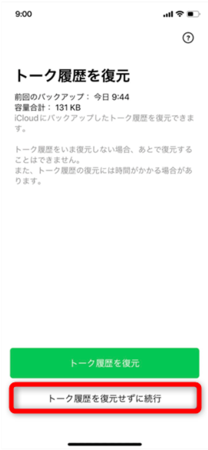
ステップ4、iPhoneで「かんたん引き継ぎQRコード」を読み取ります。
ステップ5、QRコードを読み込んだ後、Androidでは「新しい端末でこのQRコードをスキャンしましたか?」と表示されるので、「次へ」をタップしてください。そして、本人に確認します。
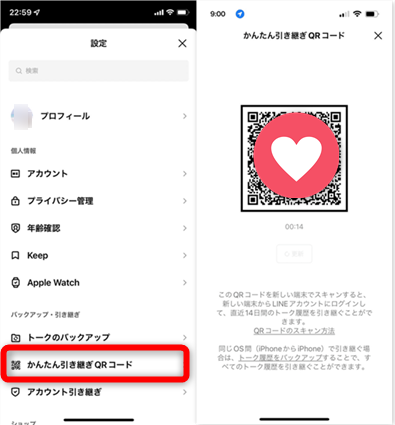
ステップ6、次の画面で「トーク履歴を復元せずに続行」をタップすると、直近14日間のトーク履歴が復元されます。
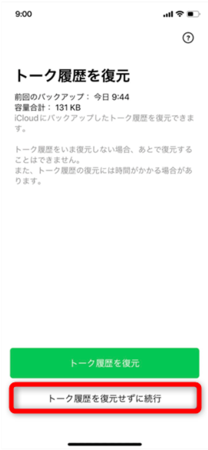
Part 3.AnyTransを使って、14日以上のトーク履歴をAndroidからiPhoneへ引き継ぐ
AnyTransを使うと、14日以上のトーク履歴をAndroidからiPhoneへ移行できます。しかも、対象のiPhoneに既存のデータも削除しません、ご安心ください。
さて、今すぐAnyTransを無料ダウンロードして体験しましょう。
AnyTransの公式サイト:https://bit.ly/3jK19ic
画像付きの手順:
ステップ1、AnyTransを起動して、「ソーシャルアプリのデータ移行」機能に入ります。
ステップ2、「LINE」を選択して、「今すぐ転送」をクリックします。
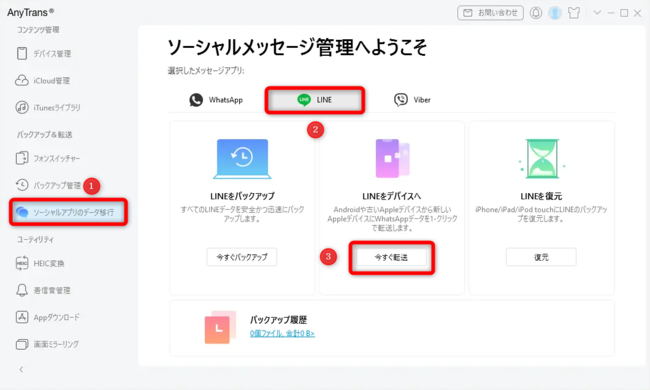
ステップ3、USBケーブルでAndroidとiPhoneをパソコンに接続します。
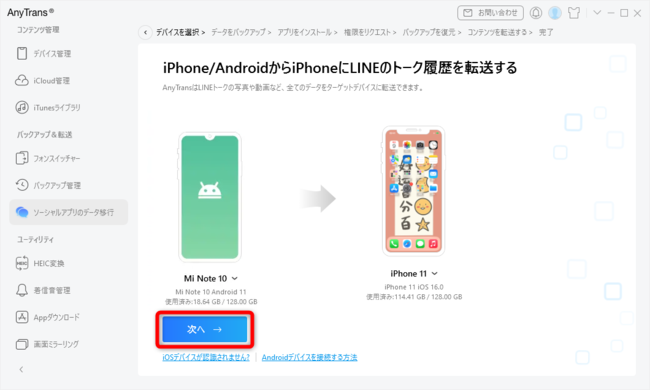
ステップ4、画面指示に従って、AndroidでLINEのバックアップを作成して、次のステップに進みます。
ステップ5、LINEがバックアップされた後、「続行」ボタンをクリックし、iPhoneのパスワードを入力してください。

ステップ6、すると、AndroidのLINEトーク履歴がiPhoneに移行されます。
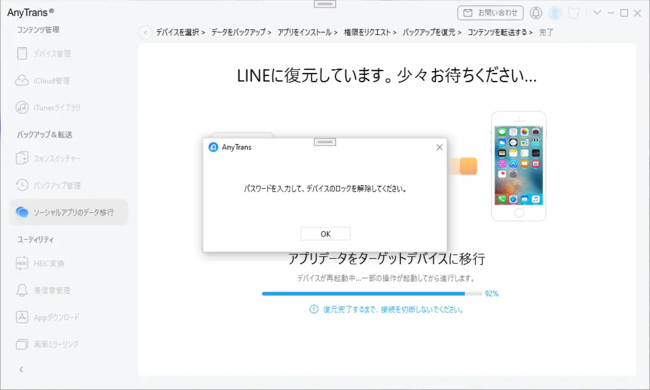
以上です。これで、AndroidからiPhoneへ機種変更の場合、LINEのトーク履歴を完全に引き継ぎできます。
実はLINEだけでなく、AnyTransは機種変更の場合役に立つアプリとして、AndroidからiPhoneへ、iPhoneからiPhoneへ、iTunesとiPhoneの間でデータを自由に移行できます。
・パソコンの写真をiPhoneに移す方法
https://www.imobie.jp/support/transfer-pictures-of-pc-to-iphone.htm
・iPodからiPhoneに曲を移す方法
https://www.imobie.jp/support/how-to-transfer-ipod-music-to-iphone.htm
・iTunesからiPhoneに曲を入れる方法
https://www.imobie.jp/support/how-to-import-music-to-iphone.htm
・初心者も分かる!「iOSに移行」の使い方
https://www.imobie.jp/support/how-to-use-move-to-ios.htm
【iMobie(アイ・モビー)社について】
設立からiPhoneやiPad、iPodといったiOSデバイス関連ソフトウェアの開発と販売を行っており、主な製品としてiOSデータ管理ソフトAnyTrans、紛失されたiOSデータを復元する「PhoneRescue」、iPhone内の不要ファイルを削除する「PhoneClean」、Macをクリーンアップ・メンテナンスする「MacClean」、iPhoneのロック解除に役立つ「AnyUnlock」、iPhoneのシステム修復ツール「AnyFix」、Android画面ロック解除ソフト「DroidKit」などがあります。






























































